Portal içeriği düzenleyicisini kullanmaya başlama
Önemli
Bu özellik kullanımdan kaldırıldı. Portalı düzenlemek için Power Apps Portalları Stüdyosu'nu kullanmanızı öneririz.
Bu özellik Nisan 2023'e kadar kaldırılacak.
Not
- 2022 Ekim ayı itibarıyla Power Apps portalları, Power Pages olarak adlandırılmıştır.
- Bu konu, eski özellikler için geçerlidir. En son bilgiler için Microsoft Power Pages belgelerine bakın.
Uygun izinlere sahip kullanıcılar Portal içeriği Düzenleyicisi'ni kullanarak Web sayfası ve içeriklerini ekleyebilir, değiştirebilir veya silebilir.
Yönetici web rolüne atanan kullanıcılar sitenin tamamı için portal içerik düzenleyicisine erişim sahibi olur.
Bağımsız sayfalara ve kullanıcılara portal içerik düzenleyicisi erişimi sağlamak için izin değişikliği erişim türünü seçerek belirli bir sayfada sayfa izinlerini yapılandırın. Sayfa izin kuralını kullanıcıya atanan bir web rolüyle ilişkilendirin.
Portal içerik düzenleyicisi araç çubuğunu kullanma
Öncelikle oturum açın. Ardından, bu izne sahip olan kullanıcıların içerikleri düzenlemesine izin verilir. Sağ taraftaki bir araç çubuğu, sayfa özelliklerini düzenlemenize izin verir. Fare imleci, kullanıcı tarafından yönetilen herhangi bir içerik üzerine getirildiğinde Düzenle düğmesi görüntülenir.
| Seçenek | Açıklama |
|---|---|
| Önizleme Açık/Kapalı | Açık konumdayken, yayınlanan ve yayınlanmayan içerik görüntülenir. Kapalı konumdayken, sadece yayınlanan içerik görülebilir. |
| Düzenle | Mevcut sayfanın özelliklerinin değiştirilebileceği bir diyalog açar. |
| Sil | Geçerli sayfayı siler. |
| Yeni | Bir alt sayfa, dosya, olay, forum veya kısayol oluşturulabilecek bir menüyü açar. |
| Alt Öğeler | Geçerli sayfanın alt kayıtlarını içeren ve bunların yeniden sıralanmasını, düzenlenmesini veya silinmesini sağlayan bir diyalog açar. |
Üstbilgi ve altbilgiyi düzenleme
Sayfa başlığının üzerine gelin ve görüntülenen düzenleme düğmesini seçin. Bir zengin Metin düzenleyicisini açar. Başlık metnini değiştirin ve değişiklikleri kaydetmek için disk simgesini seçin.
Yeni bir web sayfası ekleme
Portal içerik düzenleyicisi araç çubuğunda, Yeni > Alt sayfa'yı seçin.

Yeni alt sayfa oluştur iletişim kutusunda, yeni alt sayfa için özellikleri girin.

Yeni sayfa oluşturmak için Kaydet'i seçin. Yeni sayfa, Yeni > Alt sayfa öğelerini seçtiğinizde bulunduğunuz web sayfasının bir alt sayfası olarak oluşturulur.
Yeni oluşturulan sayfaya yönlendirildikten sonra sayfa başlığının altındaki büyük dikdörtgen kutunun üzerinde gelin ve görüntülenen düzenleme düğmesini seçin. İçerik ekleyin ve değişiklikleri kaydetmek için disk simgesini seçin.
Ayrıca bir web sayfası oluşturabilir ve çevirebilirsiniz. Web sayfası oluşturarak başlayın ve ardından web sitesinde kullanılmak üzere hazır olduğunda Yayımlama Durumu'nu Taslak yerine Yayımlandı olarak değiştirin. Yerelleştirilmiş İçerik bölümü, gereken farklı çevirileri oluşturmak için web sayfası oluşturulduktan sonra doldurulabilir.
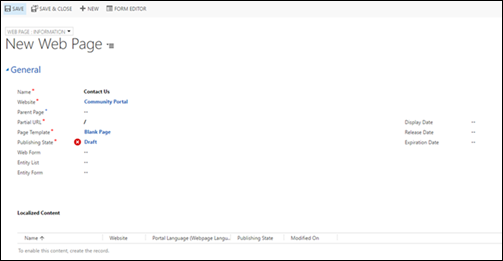
Birincil gezinmeyi düzenleme
Web bağlantı kümeleri web sayfasının konumuna göre gezinti için kullanılan bağlantı gruplardır. Birincil Gezinti, her web sayfasının üst kısmında gördüğünüz web bağlantısı kümesidir ve sistem yöneticisi rolüyle portalda düzenlenebilir.
Birincil gezintinin üzerine gelin ve görüntülenen mavi renkli Düzenle düğmesini seçin.

Yeniden düzenlenebilecek veya kaldırılabilecek web bağlantılarının bir listesini ve ayrıca yeni bağlantılar ekleme seçeneği içeren bir iletişim kutusu açılır.

Birincil gezinmeye yeni bir web bağlantısı eklemek için yeşil artı simgesi bulunan satırı seçin.

Yeni oluşturduğunuz sayfa için bir ad girin.
Sayfa listesinde, oluşturduğunuz sayfayı seçin.
Kaydet'i seçin.
Alt sayfaları yönetme
Giriş sayfasında, portal içerik düzenleyicisi araç çubuğunda Alt'ı seçin. Alt öğesini seçtiğinizde bulunduğunuz sayfa için tüm alt sayfaların bir listesini içeren bir iletişim kutusu görüntülenir. Üzerinden bir çizgi geçen bir göz simgesinin bulunduğu bazı sayfalar görüntülenir. Bu simge, sayfanın site haritasında görünmediğini, ancak yayınlanırsa, doğrudan bağlanması durumunda hala görülebileceğini gösterir. Bir web bağlantısı kümesinde olduğu gibi, listelenen web sayfalarını yeniden sıralayabilir, düzenleyebilir veya silebilirsiniz.

Bir sayfayı silme
Silinecek sayfaya gelin ve araç çubuğundaki Sil düğmesini seçin. Onaylamak için Evet'i seçin. Araç çubuğundan silerken sayfalar silinmek yerine devre dışı bırakılmış duruma geçirilir. Silinen sayfanın tüm alt sayfaları da devre dışı bırakılmış kabul edilecektir.

Not
Örneğin oturum açma sayfası veya 404 sayfası gibi bazı web sayfaları, web sitesinin doğru çalışması açısından önemlidir. Bu sayfaları silmediğinizden emin olun, yoksa web sitesi düzgün çalışmayabilir.
Sonraki adımlar
Sayfa içeriğini düzenlemek için portal içeriği düzenleyicisini kullanma
Ayrıca bkz.
Power Apps Portalları Stüdyosu kullanarak portal oluşturma ve özelleştirme
Not
Belge dili tercihlerinizi bizimle paylaşabilir misiniz? Kısa bir ankete katılın. (lütfen bu anketin İngilizce olduğunu unutmayın)
Anket yaklaşık yedi dakika sürecektir. Kişisel veri toplanmaz (gizlilik bildirimi).